相信很多朋友都遇到过以下问题,就是微信电脑版更改群名字的具体操作教程。针对这个问题,今天手机之家小编就搜集了网上的相关信息,给大家做个微信电脑版更改群名字的具体操作教程的解答。希望看完这个教程之后能够解决大家微信电脑版更改群名字的具体操作教程的相关问题。
今天小编给大家讲解微信电脑版更改群名字的具体操作教程,有需要或者有兴趣的朋友们可以看一看下文,相信对大家会有所帮助的。
微信电脑版更改群名字的具体操作教程

首先,我们这里是更细的最新的电脑板的,如果不是的话,可以更新一下,把微信电脑版更新到最新的版本。

这时打开微信以后,我们找到我们要修改群名的那个,我们用鼠标点击一下,确定就好了。
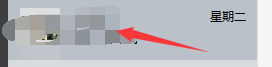
点击了以后,我们就点击鼠标的右键,我们会看到有一个修改群名字的,我们就点击这个选项就好了。
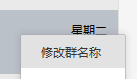
然后点击这个选项以后,我们会看到修改的界面了,我们就可以直接输入我们想要名字就可以了。
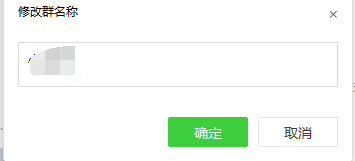
接着输入我们想要的修改的名字以后,确认无误,我们就可以点击确定按钮了,就可以进行修改了。

修改了以后,我们在回头看一下我们的群聊的名字,就已经改变了,这个时候哦我们就修改成功了。
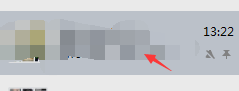
最后我们修改以后,我们会看到这个会有提示的,我们就是我们的群名字发生改变了,都会看到的。
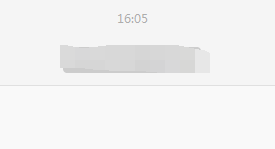
看完上文为各位所述的微信电脑版更改群名字的具体操作流程,你们应该都学会了吧!